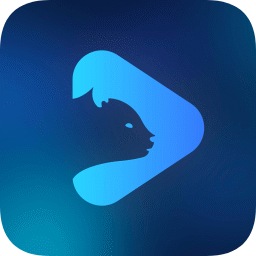文件极客如何传输文件
文件极客(files go)是谷歌推出的一款文件管理应用,特别为中国市场定制。它不仅具有文件清理功能,还具备高效的文件传输能力。以下是关于如何使用文件极客传输文件的具体操作方法介绍。
一、应用准备
首先,确保你的设备上已经安装了文件极客应用。如果尚未安装,可以通过google play商店下载并安装。文件极客支持android 5.0及以上版本的系统。
二、通过蓝牙传输文件
1. 打开文件极客应用:在手机上找到文件极客应用图标,点击打开。
2. 进入分享页面:在文件极客应用中,找到并点击分享页面。
3. 开启蓝牙功能:在设置中确保手机的蓝牙功能已经开启。
4. 发送文件:在分享页面,点击发送按钮。此时,你可以输入自己的名称,以便接收方更容易找到你。当好友通过蓝牙与你的设备连接时,你会看到一个提示,点击接收,并选择你想要传输的文件。
5. 接收文件:接收方的操作类似,只需在文件极客应用中打开蓝牙接收功能,等待发送方的连接请求,然后选择接收文件即可。
文件极客支持传输多种类型的文件,包括但不限于图片、视频、应用程序和文档。整个传输过程简单快捷,非常适合在朋友之间快速共享文件。
三、通过点对点分享传输文件
除了蓝牙传输外,文件极客还支持点对点分享功能,这一功能通常依赖于设备的局域网连接。
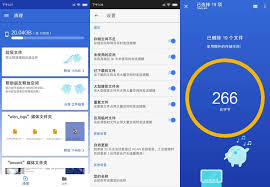
1. 设备连接至同一网络:确保发送方和接收方的设备都连接到了同一个wi-fi网络。
2. 打开文件极客应用:在双方设备上打开文件极客应用。
3. 选择文件并发送:在发送方的设备上,找到并选择要传输的文件,点击发送按钮。文件极客会自动搜索同一网络下的接收设备。
4. 接收文件:在接收方的设备上,文件极客会收到发送请求,点击接受即可开始文件传输。
点对点分享功能使得文件传输更加便捷,无需通过蓝牙等物理连接,只需确保设备在同一网络下即可。
四、注意事项
1. 网络连接:在使用点对点分享功能时,确保设备连接到了稳定的wi-fi网络,以避免传输中断。
2. 文件类型与大小:虽然文件极客支持多种类型的文件传输,但对于大文件,传输时间可能会较长。此外,某些特殊格式的文件可能需要在接收方设备上安装相应的应用才能打开。
3. 安全性:在传输敏感文件时,注意保护隐私,避免在不安全的网络环境下进行传输。
总的来说,文件极客是一款功能强大且易于使用的文件管理应用。无论是通过蓝牙还是点对点分享功能,都能实现高效的文件传输。如果你经常需要在设备之间传输文件,不妨试试这款应用,它将为你的生活带来便利。